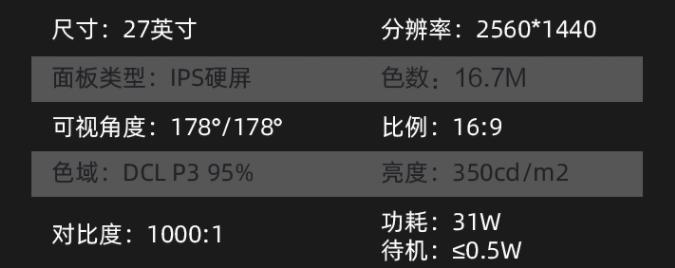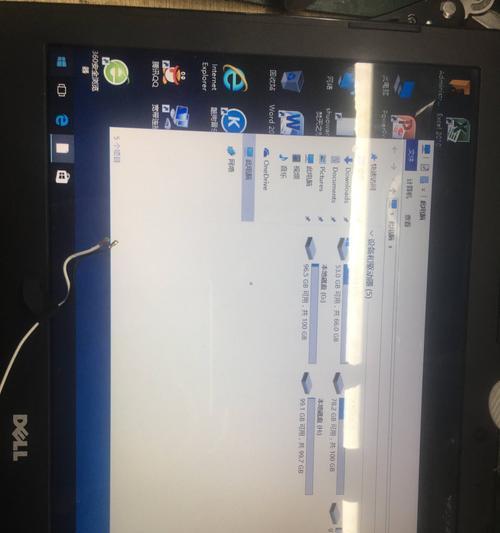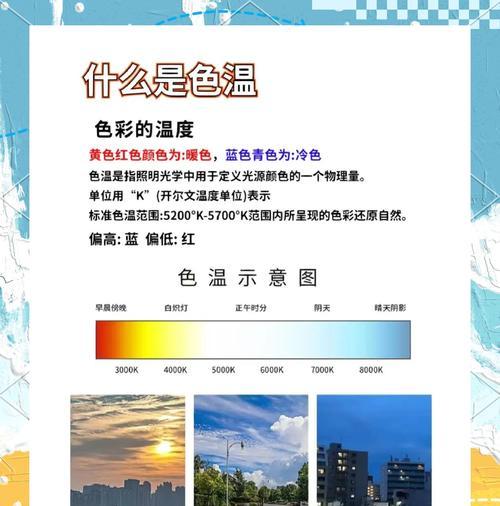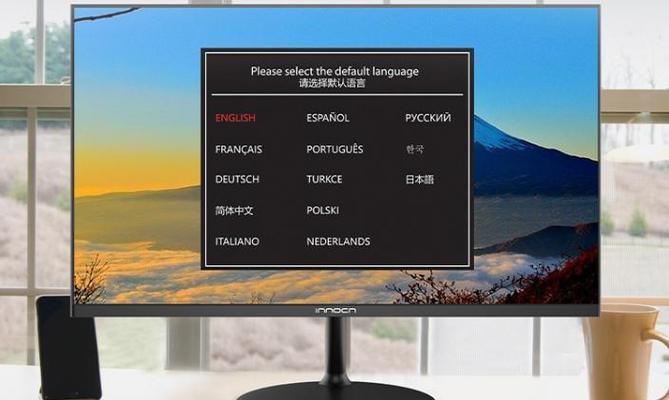电视当作电脑显示器怎么没有反应?如何连接和调试?
- 电脑攻略
- 2025-03-09
- 13
电视作为电脑显示器出现无反应的状况,可能是由多种原因造成的。为了帮助您顺利连接并调试您的电视和电脑,下面将详细介绍一系列操作步骤,同时解答一些常见疑问,并提供相应的解决方案。在进行操作之前,请确保您已经检查了所有硬件的连接,并检查了电视与电脑的兼容性。
电视作为电脑显示器使用的基本要求与条件
在尝试将电视用作电脑显示器之前,需要确认几个关键技术参数是否匹配,包括视频输入接口、分辨率支持和刷新率等。
1.视频输入接口:确保您的电脑和电视都支持至少一种共同的视频输入接口,比如HDMI、VGA、DVI或DisplayPort等。
2.分辨率与刷新率:电脑的显示设置要与电视支持的分辨率和刷新率相兼容。
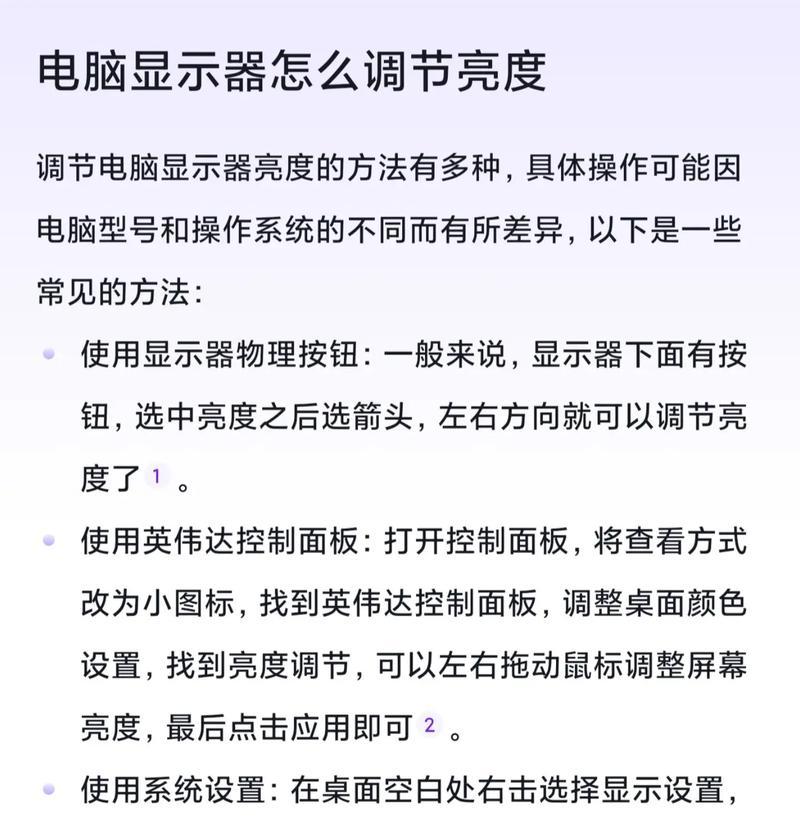
电视连接电脑的步骤
步骤一:检查并连接硬件
1.查看电脑的所有输出端口,并确认电视支持哪些输入端口。
2.关闭电视和电脑,将相应的视频线连接到两者的对应接口上。
3.确保电源线和信号线均牢固连接。
步骤二:设置电视输入源
1.打开电视,然后使用遥控器切换到对应的输入源,如HDMI1、HDMI2等。
2.如果电视支持自动信号侦测,直接切换可能导致电脑信号被检测到。
步骤三:电脑端设置与调试
1.打开电脑,等待系统启动完成后,进入“设置”或“控制面板”。
2.打开“显示设置”,在“检测”中确认电视是否被系统检测到。
3.如果电视显示不正常,尝试调整分辨率和刷新率到电视支持的模式。

如何解决连接问题
如果电视还是没有反应,可以按照以下方式进行故障排除:
1.确认线缆问题:检查视频线是否损坏或接触不良。
2.电视支持性问题:确认电视是否支持当前的电脑分辨率或刷新率设置。
3.驱动问题:检查电脑显卡驱动是否为最新版本,必要时进行更新。
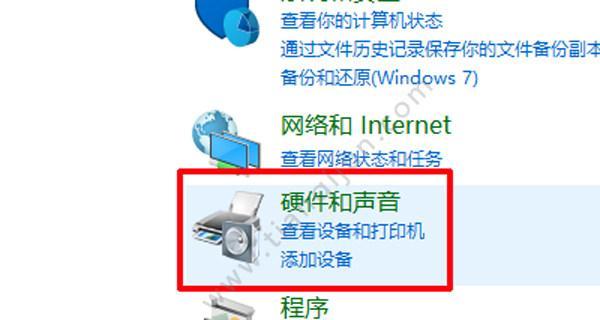
常见问题与解答
问题1:电视显示“无信号”
解答:可能是因为视频线连接不当或电视未切换到正确的输入源。请重新检查连接,并确保切换到与电脑连接的输入源。
问题2:无法调整显示器设置
解答:这可能是由于不兼容的显示设置导致的。尝试将分辨率和刷新率调整到电视支持的较低设置,然后逐步提升以找到最佳匹配。
实用技巧与额外建议
在连接之前,建议查阅电视的用户手册,了解其输入源选项和推荐的显示参数。
如果电视具有多种HDMI端口,尝试使用不同的端口,因为某些功能可能仅在特定端口上支持。
考虑升级到HDMI2.0或更高版本的线缆,以支持更高的视频分辨率和刷新率。
综合以上,将电视作为电脑显示器使用,需要确保硬件连接正确并设置适当的显示参数。如果遇到问题,应该按照系统化的故障排查流程进行诊断和修复。通过仔细地检查和调整,相信您很快就能享受到大屏幕带来的工作与娱乐体验。
请记住,频繁地改变视频输入参数可能对电视或电脑的显示硬件造成损伤。建议在每次调整后,将设置保存并确保它们适合您的显示设备。
版权声明:本文内容由互联网用户自发贡献,该文观点仅代表作者本人。本站仅提供信息存储空间服务,不拥有所有权,不承担相关法律责任。如发现本站有涉嫌抄袭侵权/违法违规的内容, 请发送邮件至 3561739510@qq.com 举报,一经查实,本站将立刻删除。!
本文链接:https://www.nfrmczp.cn/article-7306-1.html